Comment définir la couleur de la fenêtre de Win7 Ultimate Edition
Chaque fenêtre de thème a une couleur et un style uniques dans le système win7, réduisant ainsi les étapes de fonctionnement de l'utilisateur. Découvrez comment ajuster la couleur de la fenêtre dans la version Win7 Ultimate pour définir votre propre couleur de fenêtre.
Comment définir la couleur de la fenêtre de Win7 Ultimate.
1. Cliquez avec le bouton droit sur le bureau et cliquez sur le sous-menu personnalisé dans le menu contextuel contextuel.
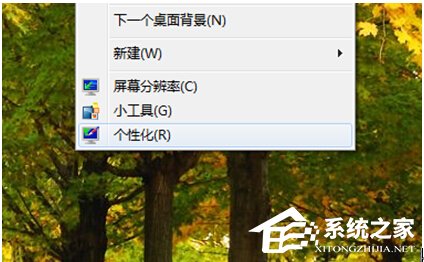
2. La fenêtre suivante apparaîtra, recherchez l'option de couleur de la fenêtre dans le coin inférieur gauche de la fenêtre et cliquez sur cette option.
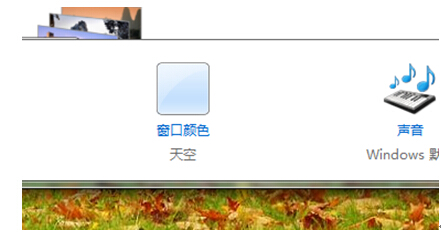
3. Il existe une option de réglage de la concentration des couleurs dans l'interface de réglage des couleurs, et le réglage des couleurs peut être obtenu en faisant glisser le curseur.
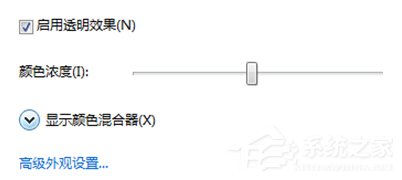
4. Cliquez pour afficher le mélangeur de couleurs et définir trois curseurs d'attributs de couleur dans la fenêtre, à savoir la teinte, la saturation et la luminosité.
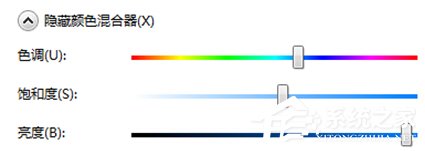
Dans le système d'exploitation win7, lorsque vous cliquez sur Paramètres d'apparence avancés, la boîte de dialogue Couleur et apparence de la fenêtre apparaît. L'interface de configuration des couleurs du contrôleur de fenêtre dans la plupart des boîtes de dialogue ne s'applique pas au mode d'interface Aero des systèmes portables.
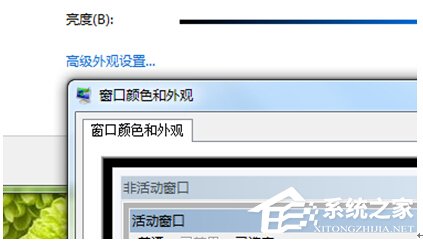
Ce qui précède est le contenu détaillé de. pour plus d'informations, suivez d'autres articles connexes sur le site Web de PHP en chinois!

Outils d'IA chauds

Undresser.AI Undress
Application basée sur l'IA pour créer des photos de nu réalistes

AI Clothes Remover
Outil d'IA en ligne pour supprimer les vêtements des photos.

Undress AI Tool
Images de déshabillage gratuites

Clothoff.io
Dissolvant de vêtements AI

AI Hentai Generator
Générez AI Hentai gratuitement.

Article chaud

Outils chauds

Bloc-notes++7.3.1
Éditeur de code facile à utiliser et gratuit

SublimeText3 version chinoise
Version chinoise, très simple à utiliser

Envoyer Studio 13.0.1
Puissant environnement de développement intégré PHP

Dreamweaver CS6
Outils de développement Web visuel

SublimeText3 version Mac
Logiciel d'édition de code au niveau de Dieu (SublimeText3)




